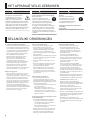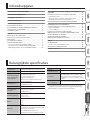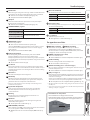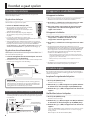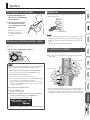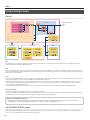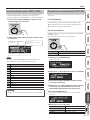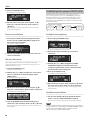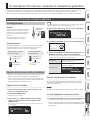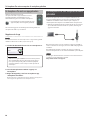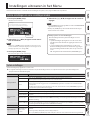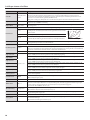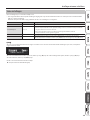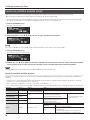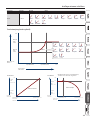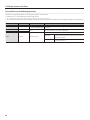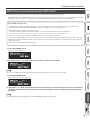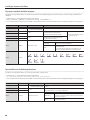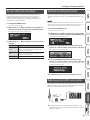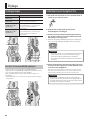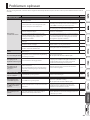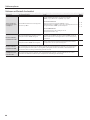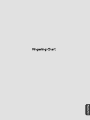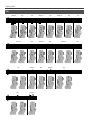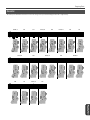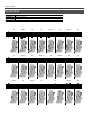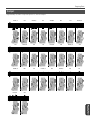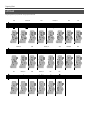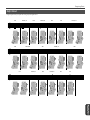© 2020 Roland Corporation
Lees eerst “HET APPARAAT VEILIG GEBRUIKEN” en “BELANGRIJKE OPMERKINGEN” (de folder “HET APPARAAT VEILIG GEBRUIKEN” en de
gebruikershandleiding (p. 2)), voordat u dit apparaat gebruikt. Bewaar na het lezen het document (de documenten) op een direct toegankelijke
plaats.
Gebruikershandleiding (dit document)
Dit legt het basisgebruik van de Aerophone Pro uit.
Pdf-handleidingen (downloaden via het internet)
5 Scene List
Dit is de gedetailleerde informatie voor de geluidslijst van de
Aerophone Pro.
5 Aerophone Pro Parameter Guide
Dit legt de parameters uit die vanaf het apparaat zelf kunnen
worden bewerkt.
5 MIDI Implementation
Dit is gedetailleerde informatie over de MIDI-berichten die u kunt
gebruiken wanneer u dit apparaat met MIDI-apparaten verbindt.
Videohandleiding
U kunt een snelstartvideo bekijken.
Gebruikershandleiding
De pdf-handleidingen verkrijgen
1. Voer de volgende URL in op uw computer.
https://www.roland.com/manuals/
2. Kies “Aerophone Pro” als de productnaam.
Om toegang te krijgen tot de “Videohandleiding”
http://roland.cm/ae-30_qs

2
HET APPARAAT VEILIG GEBRUIKEN
WAARSCHUWING
De Auto O-functie
Dit apparaat wordt automatisch
uitgeschakeld na een vooraf
ingestelde tijdspanne sinds het
apparaat voor het laatst werd
gebruikt om muziek af te spelen of sinds de
knoppen of bedieningselementen van het
apparaat voor het laatst werden gebruikt
(Auto O-functie). Als u niet wilt dat het
apparaat automatisch wordt uitgeschakeld,
schakelt u de Auto O-functie uit (p. 21).
WAARSCHUWING
Gebruik alleen de meegeleverde
netstroomadapter en het correcte voltage
Gebruik alleen de
netstroomadapter die bij het
apparaat is geleverd. Ga na of het
lijnvoltage van het elektriciteitsnet
overeenkomt met het ingangsvoltage
dat op de netstroomadapter wordt
weergegeven. Andere netstroomadapters
gebruiken mogelijk een andere polariteit
of zijn ontworpen voor een ander voltage.
Het gebruik van dergelijke adapters kan
resulteren in schade, defecten of elektrische
schokken.
OPGELET
Houd kleine items buiten het bereik van
kinderen
Bewaar de volgende kleine
onderdelen buiten het bereik
van kleine kinderen om het
per ongeluk inslikken van deze
onderdelen te voorkomen.
Inbegrepen onderdelen/verwijderbare
onderdelen
Duimhaakkap
BELANGRIJKE OPMERKINGEN
Stroomtoevoer: Gebruik van batterijen
• Als de batterijen bijna leeg zijn, kan het geluid
vervormd raken of worden onderbroken bij
hoge volumeniveaus. Ditduidt echter niet op
een defect. Vervang in dit geval de batterijen
of gebruik de meegeleverde AC-adapter.
• Als u dit apparaat met batterijen gebruikt,
moet u NiMH-batterijen gebruiken.
• Zelfs als batterijen geplaatst zijn, zal het
apparaat worden uitgeschakeld als u
het netsnoer los- of aankoppelt op het
stopcontact wanneer het apparaat is
ingeschakeld of als u de netstroomadapter
aan het apparaat koppelt of loskoppelt.
Als dit gebeurt, kunnen niet-opgeslagen
gegevens verloren gaan. U moet u het
apparaat uitschakelen voor u het netsnoer of
de netstroomadapter los- of aankoppelt.
Reparatie en gegevens
• Maak voordat u het apparaat laat repareren
een back-up van de gegevens die op het
apparaat zijn opgeslagen, of noteer de nodige
gegevens op papier als u dat wilt. Tijdens
de reparatie doen wij uiteraard ons uiterste
best om de gegevens die op uw apparaat zijn
opgeslagen, te behouden, maar er kunnen
gevallen zijn waarbij de opgeslagen inhoud
niet kan worden hersteld, bijvoorbeeld
wanneer het fysieke geheugen beschadigd is
geraakt. Roland kan niet aansprakelijk worden
gesteld voor het herstel van opgeslagen
inhoud die verloren is gegaan.
Extra voorzorgsmaatregelen
• De gegevens die zijn opgeslagen op het
apparaat kunnen verloren gaan door
storingen, onjuist gebruik enzovoort. Om
dergelijk onherstelbaar gegevensverlies te
voorkomen, moet u regelmatig back-ups
maken van de gegevens die u op het apparaat
hebt opgeslagen.
• Roland kan niet aansprakelijk worden gesteld
voor het herstel van opgeslagen inhoud die
verloren is gegaan.
• Voer nooit druk uit op het display en sla er
nooit op.
• Wees voorzichtig dat u geen krassen maakt
op het oppervlak van een bureau of tafel
waarop u dit instrument plaatst.
• Bij het weggooien van de kartonnen doos
of het opvulmateriaal waarin dit apparaat
is verpakt, moet u de lokale voorschriften
voor afvalverwerking in acht nemen die van
toepassing zijn.
Externe geheugens gebruiken
• Houd rekening met de volgende
voorzorgsmaatregelen wanneer u externe
geheugenapparaten gebruikt. Volg bovendien
zorgvuldig alle voorzorgsmaatregelen van het
externe geheugenapparaat.
– Verwijder het apparaat niet terwijl het aan
het lezen/schrijven is.
– Om schade als gevolg van statische
elektriciteit te voorkomen, moet u ervoor
zorgen dat alle statische elektriciteit van
uw eigen lichaam is ontladen voordat u het
apparaat aanraakt.
Voorzorgsmaatregelen in verband met emissie
van radiofrequenties
• De volgende handelingen zijn verboden.
– Het apparaat demonteren of wijzigen.
– Het certiceringslabel op de achterkant
van dit apparaat verwijderen.
– Dit apparaat gebruiken in een ander land
dan waar het is aangekocht
• Gebruik dit product niet op een afstand van
minder dan 22 cm vanaf de plaats waar een
pacemaker is geïmplanteerd. Dit kan de
werking van de pacemaker beïnvloeden.
Intellectueel eigendomsrecht
• De auteursrechten op de inhoud van
dit product (golfvormgegevens van
het geluid, stijlgegevens, begeleidende
patronen, frasegegevens, audioloops en
beeldgegevens) zijn voorbehouden door
Roland Corporation.
• Kopers van dit product hebben de
toestemming de betreende inhoud
(behalve songgegevens zoals demosongs)
te gebruiken voor het aanmaken, uitvoeren,
opnemen en verdelen van originele
muziekuitvoeringen.
• Kopers van dit product hebben GEEN
toestemming om de betreende inhoud in
de oorspronkelijke of een gewijzigde vorm
aan het apparaat te onttrekken met als
doel het verspreiden van een opgenomen
medium met de betreende inhoud of het ter
beschikking stellen van deze inhoud via een
computernetwerk.
• Dit product bevat het geïntegreerde eParts-
softwareplatform van eSOL Co.,Ltd. eParts is
een handelsmerk van eSOL Co., Ltd. in Japan.
• Het
Bluetooth®
-woordmerk en de
Bluetooth®-logo’s zijn geregistreerde
handelsmerken en eigendom van Bluetooth
SIG, Inc. en het gebruik van dergelijke merken
door Roland is onder licentie.
• Dit product gebruikt de broncode van μT-
Kernel onder de T-License 2.0 verleend door
T-Engine Forum (www.tron.org).
• Roland, en SuperNATURAL zijn gedeponeerde
handelsmerken of handelsmerken van Roland
Corporation in de Verenigde Staten en/of
andere landen.
• De bedrijfs- en productnamen in dit
document zijn gedeponeerde handelsmerken
of handelsmerken van hun respectievelijke
eigenaars.

3
Inhoudsopgave
HET APPARAAT VEILIG GEBRUIKEN ..................... 2
BELANGRIJKE OPMERKINGEN .......................... 2
Belangrijkste specicaties .............................. 3
Paneelbeschrijvingen ................................... 4
Voordat u gaat spelen .................................. 6
De stroombron selecteren ................................ 6
Een hoofdtelefoon of externe luidsprekers aansluiten ...... 6
Het apparaat in- en uitschakelen .......................... 6
Het volume regelen ....................................... 6
Spelen ................................................... 7
De Aerophone Pro vasthouden ............................ 7
De toonsoort selecteren waarin te spelen .................. 7
Embouchure ............................................. 7
De speeltoetsen indrukken ............................... 7
Geluidsinstellingen maken ................................ 8
De interne geluiden spelen (PRESET SCENE) ............... 9
Het geluid naar uw smaak bewerken (USER SCENE) ........ 9
Onmiddellijk geluiden oproepen (FAVORITE SCENE) ........ 10
De Aerophone Pro met een computer of smartphone
gebruiken ............................................... 11
De Aerophone Pro met een smartphone gebruiken ........ 11
Instellingsprocedure ..................................... 11
Meespelen met een nummer vanaf uw smartphone ........ 11
De Aerophone Pro met een app gebruiken ................ 12
De Aerophone Pro met computersoftware gebruiken ...... 12
Instellingen uitvoeren in het Menu ..................... 13
System-instellingen en scene-instellingen maken .......... 13
System-instellingen ...................................... 13
Scene-instellingen ....................................... 15
Functies aan controllers toewijzen (Assign) ................ 16
MIDI Control aan een controller toewijzen (MIDI Control) ... 19
De Auto-O-functie uitschakelen ......................... 21
De fabrieksinstellingen herstellen ......................... 21
Bediening met een MIDI-voetcontroller ................... 21
Bijlage ................................................... 22
Snelkoppelingen ......................................... 22
Een User Scene onmiddellijk oproepen .................... 22
Onderhoud van de Aerophone Pro ........................ 22
Problemen oplossen .................................... 23
Belangrijkste specicaties
Stroomtoevoer
AC-adapter (gelijkstroom 5,7 V)
NiMH-batterij (AA, HR6) (apart verkrijgbaar) x 6
Stroomverbruik 915 mA
Verwachte levensduur
van de batterijen bij
continu gebruik
ongeveer 6 uur (bij gebruik van batterijen met
een capaciteit van 1.900 mAh.)
* Verschilt naargelang van de
gebruiksomstandigheden.
* Koolstof-zink- of alkalinebatterijen mogen
niet worden gebruikt
Geluidsgenerator
ZEN-Core
SuperNATURAL acoustic
Parts 4 parts (Drum: 1 part)
Vooraf ingesteld
geheugen
Preset Scenes: meer dan 300
Preset Tones: meer dan 300
Preset Drum Kit: 10
Gebruikersgeheugen
User Scenes: 600
User Tones: 512
Favorite Scenes: 12
Eecten
Multi-eecten
Chorus
Delay
Reverb
Bluetooth
Ver 4.2
Proelondersteuning: A2DP (Audio), GATT(MIDI
over Bluetooth Low Energy)
Codec: SBC (Ondersteuning voor de
inhoudsbescherming van de SCMS-T-methode)
Afmetingen 133 (B) x 84 (D) x 687 (H) mm
Gewicht
(inclusief batterijen)
1.140 g
Accessoires
Gebruikershandleiding, folder “HET APPARAAT
VEILIG GEBRUIKEN”, netstroomadapter, USB-
kabel (Type C-Type A), mondstukkap, band,
duimhaakkap (2 soorten), waterbakje, speciale
draagtas
Opties
(apart verkrijgbaar)
Vervangend mondstuk (OP-AE05MPH)
* Dit document beschrijft de specicaties van het product op het
ogenblik waarop het document werd uitgegeven. Raadpleeg de
Roland-website voor de meest recente informatie.

4
Paneelbeschrijvingen
1
Mondstukkap
Beschermt het mondstuk. Laat de mondstukkap zitten wanneer u niet
speelt. Druk erop totdat u hem op zijn plaats hoort klikken.
* Let er tijdens het verwijderen of bevestigen van het mondstuk op dat u het
riet niet aanraakt.
2
Mondstuk
Een speciek mondstuk voor de Aerophone dat is ontworpen als één
geheel met het riet.
& “Embouchure” (p. 7)
* Let er tijdens het bevestigen van het mondstuk op dat uw vinger niet gekneld
raakt tussen het beweeglijke deel en het hoofddeel van het instrument.
3
Band
Voorkomt dat speeksel tijdens het spelen het apparaat bereikt en
binnendringt rond de knoppen, schakelaars of speeltoetsen.
4
Speeltoetsen
Deze toetsen worden gebruikt om te spelen. Hiermee kan met dezelfde
vingerzetting als bij een saxofoon worden gespeeld. Met sommige
toetsen zoals de zijtoetsen, kunt u verschillende functies of parameters
toewijzen.
& “De speeltoetsen indrukken” (p. 7)
& “Functies aan controllers toewijzen (Assign)” (p. 16)
& Vingerzettingstabel van “Aerophone Pro Parameter Guide”
(pdf)
5
[S1]-/[S2]-knoppen
U kunt verschillende functies of parameters aan deze knoppen toewijzen.
& “Functies aan controllers toewijzen (Assign)” (p. 16)
6
Octaaftoetsen
Deze knoppen wisselen octaven. U kunt ze toewijzen om ± 2 of ±3
octaven te wisselen of naar saxofoon-compatibele modus om te
schakelen. Bedien de toetsen met de linkerduim.
& “Aerophone Pro Parameter Guide” (pdf)
7
Duimsteun
Plaats hier uw linkerduim.
& “De Aerophone Pro vasthouden” (p. 7)
8
Display
Dit geeft de naam van de scene (geluid) en verschillende parameters aan.
* Het display van dit apparaat wordt automatisch uitgeschakeld als een
bepaalde tijd is verstreken sinds het apparaat voor het laatst werd bediend
(p. 13).
9
[SCENE] (
=
/
?
)-knoppen
Gebruik deze knoppen om scenes (geluiden) te selecteren.
& “Geluidsinstellingen maken” (p. 8)
10
[-][+] (
C
/
A
)-knoppen
Gebruik deze knoppen om menu-items te selecteren of waarden te
bewerken.
11
[MENU]-knop
Gebruik deze knop om de details van de instellingen van het system,
scene, assign en MIDI control te speciceren.
Door lang op de [MENU]-knop te drukken, krijgt u toegang tot een
scherm waar u user scenes en favorite scenes kunt registreren.
& “Instellingen uitvoeren in het Menu” (p. 13)
& “Een user scene opslaan” (p. 9)
“Een favorite scene registreren” (p. 10)
7
6
Bevestig de
band in deze
positie.
3
8
9
11
12
13
14
15
16
17
21
23
C
24
25
26
D
F
2 1
4
5
20
19
Bevestig het
waterbakje in
deze positie.
18
E
22
10
Bevestig de
duimhaakkap in
deze positie.
A
B

5
Paneelbeschrijvingen
12
Duimhendel
Deze verhoogt of verlaagt de toonhoogte. U kunt verschillende functies
of parameters aan dit wiel toewijzen. Bedien het met de rechterduim.
& “Functies aan controllers toewijzen (Assign)” (p. 16)
& “Aerophone Pro Parameter Guide” (pdf)
13
Duimpad
U kunt verschillende functies of parameters aan dit pad toewijzen.
Bedien het met de rechterduim.
& “Functies aan controllers toewijzen (Assign)” (p. 16)
14
[SCENE CATEGORY]-regelaar
Draaien Schakel tussen preset scene-categorieën.
Draai terwijl u de [SCENE]
(?)-knop ingedrukt houdt
Schakel tussen user scene banks.
Draai terwijl u de [SCENE]
(=)-knop ingedrukt houdt
Schakel tussen favorite scenes.
& “Geluidsinstellingen maken” (p. 8)
15
[TRANSPOSE]-regelaar
Selecteert de grondtoon.
& “De toonsoort selecteren waarin te spelen” (p. 7)
U kunt de [TRANSPOSE]-regelaar gebruiken om het volume te regelen
van de audio die naar de luidsprekers of naar een externe uitgang
wordt gestuurd.
& “Aerophone Pro Parameter Guide” (PDF)
16
Batterijcompartiment
Als u dit apparaat gebruikt met batterijen, plaats dan zes NiMH-
batterijen (AA). Draai aan de schroef om het deksel van het
batterijcompartiment te openen of te sluiten. Zorg er tijdens het spelen
voor dat het deksel van het batterijcompartiment stevig met de schroef
is vastgemaakt.
& “De stroombron selecteren” (p. 6)
17
Snoerhaak
Als er tijdens gebruik snoeren aan het apparaat zijn bevestigd, maak
deze dan vast aan de snoerhaak. Hiermee voorkomt u dat het snoer per
ongeluk loskomt wanneer eraan wordt getrokken en dat de aansluiting
beschadigd raakt.
18
Waterafvoer
Hier zullen waterdruppels worden afgevoerd.
19
Waterbakje
Dit bakje ontvangt de waterdruppels die uit de waterafvoer komen.
Het voorkomt dat de waterdruppels op de grond vallen. Verwijder na
gebruik het deksel en verwijder het verzamelde water.
* Plaats het ronde uitsteeksel van het waterbakje in de uitholling aan de
onderkant van dit apparaat.
20
Ingebouwde luidsprekers
Links en rechts van dit apparaat bevindt er zich een luidspreker.
Met deze luidsprekers kan de uitvoerder het geluid horen voor
controledoeleinden.
21
Riemring
Bevestig hier een in de handel verkrijgbare nekriem die voor
muziekinstrumenten is ontworpen.
22
Duimhaak
Plaats uw rechterduim onder de haak. Bevestig de meegeleverde
duimhaakkap indien gewenst.
& “De Aerophone Pro vasthouden” (p. 7)
23
[MIDI CONTROL]-schakelaar
Deze schakelaar zet de MIDI control-modus aan/uit. Zet deze schakelaar
aan als u dit apparaat als MIDI-controller gebruikt.
& “MIDI Control aan een controller toewijzen (MIDI Control)” (p.
19)
24
Bluetooth-led (blauw)
De ledindicatie toont de aan/uit-status van de Bluetooth-functie.
Opgelicht Bluetooth-functie ingeschakeld
Knipperend Wacht op verbinding via Bluetooth-audio
Gedoofd Bluetooth-functie uitgeschakeld
& “De Aerophone Pro met een smartphone gebruiken” (p. 11)
25
Stroomled (oranje)
Het ledlampje geeft aan of het apparaat is in- of uitgeschakeld en toont
de resterende batterijlading.
Opgelicht Apparaat ingeschakeld
Knipperend Batterijen zijn bijna leeg
Gedoofd Apparaat uitgeschakeld
26
[
L
]-schakelaar
Schakelt het apparaat in en uit.
& “Het apparaat in- en uitschakelen” (p. 6)
Uw apparatuur aansluiten
A
MIDI OUT-aansluiting
B
MIDI IN-aansluiting
Gebruik deze om dit apparaat aan te sluiten op een externe
geluidsmodule of ander apparaat zodat MIDI-berichten kunnen
worden verzonden en ontvangen. Gebruik MIDI-kabels (in de handel
verkrijgbaar) om deze aansluitingen te maken.
C
PHONES-aansluiting (stereo mini)
Sluit een hoofdtelefoon aan.
& “Een hoofdtelefoon of externe luidsprekers aansluiten” (p. 6)
D
DC IN-aansluiting
Sluit hier de meegeleverde netstroomadapter aan.
& “De stroombron selecteren” (p. 6)
E
OUTPUT-aansluiting (stereo 1/4” telefoontype)
Dit is een uitvoersaansluiting voor audiosignalen. Sluit hem aan op uw
versterkte luidsprekers enz.
& “Een hoofdtelefoon of externe luidsprekers aansluiten” (p. 6)
F
USB-poort (Type-C)
Gebruik de meegeleverde USB-kabel (Type C-Type A) om dit apparaat
op uw computer aan te sluiten zodat MIDI en audio kunnen worden
verzonden of ontvangen.
U kunt ook een USB-stick aansluiten om dit apparaat bij te werken als er
een nieuwe versie van het systeemprogramma beschikbaar komt.
& “De Aerophone Pro met computersoftware gebruiken” (p. 12)
* Dit apparaat werkt niet op USB-voeding. Sluit geen stroomtoevoer aan op
de USB-poort.
* Zet nooit de stroom uit en verwijder nooit de USB-stick terwijl het scherm
“Writing...” (Schrijven...) aangeeft
Serienummer van het product
Het serienummer van dit apparaat staat in het
batterijcompartiment. Voer het serienummer van het product in
wanneer u de gebruikersregistratie voor dit apparaat uitvoert.
Serienummer

6
Voordat u gaat spelen
De stroombron selecteren
De Aerophone Pro kan op batterijen of met de meegeleverde
netstroomadapter werken.
Bij gebruik van batterijen
Hiermee kunt u ongeveer 6 uur spelen.
1. Plaats zes NiMH-batterijen (AA).
* De levensduur van de batterijen kan verschillen
afhankelijk van de specicaties van de
batterijen, het vermogen van de batterijen en de
gebruiksomstandigheden.
* Wanneer de batterijen bijna leeg zijn, knippert
de stroomled (oranje). Vervang de batterij zo snel
mogelijk.
* Let erop dat u de knoppen en regelaars niet
beschadigt wanneer u het apparaat omdraait. Ga ook voorzichtig
om met het apparaat. Laat het niet vallen.
* Verkeerd gebruik van de batterijen kan leiden tot een explosie
en lekkende vloeistof. Zorg ervoor dat u alle voorschriften inzake
batterijen naleeft die worden opgesomd in “HET APPARAAT
VEILIG GEBRUIKEN” en “BELANGRIJKE OPMERKINGEN” (folder “HET
APPARAAT VEILIG GEBRUIKEN” en gebruikershandleiding (p. 2)).
Bij gebruik van de netstroomadapter
U kunt blijven spelen zonder dat u zich zorgen hoeft te maken over
het resterende batterijvermogen.
1. Sluit de meegeleverde netstroomadapter aan zoals
weergegeven in de afbeelding.
* Gebruik de snoerhaak om het snoer van de netstroomadapter vast
te zetten zoals aangegeven in de afbeelding.
naar stopcontact
Roland PSD-adapter
snoerhaak
Trek de snoerhaak naar
beneden en voer de kabel
erdoorheen.
OPMERKING
Dit apparaat kan geen batterijen laden die erin zijn geplaatst,
zelfs niet als het is aangesloten op een netstroomadapter die
op een stopcontact is aangesloten. Gebruik een in de handel
verkrijgbare lader om de batterijen op te laden.
Een hoofdtelefoon of externe luidsprekers aansluiten
* Zet het volume altijd op nul en schakel alle apparaten uit voordat u
aansluitingen maakt om defecten en storingen van de apparatuur
te voorkomen.
hoofdtelefoon
externe luidsprekers
(versterkte luidsprekers)
PHONES-
aansluiting
OUTPUT-
aansluiting
Stel de Output Mode (p. 14) in op
‘“Mono”
Stel de Output Mode (p. 14) in op
‘“Stereo”
Mono-uitgang
Stereo-uitgang
Het apparaat in- en uitschakelen
Het apparaat inschakelen
* Als er een extern apparaat op dit apparaat wordt aangesloten,
minimaliseert u het volume voordat u het inschakelt.
1. Draai de [L]-schakelaar van het apparaat naar “ON”.
De stroomled brandt en het display toont het scene-scherm.
2. Als er een extern apparaat op dit apparaat wordt
aangesloten, zet u het externe apparaat aan en
regelt u het volume.
Het apparaat uitschakelen
1. Als er een extern apparaat op dit toestel is
aangesloten, schakelt u de stroom van de
aangesloten externe apparaten uit.
2. Draai de [L]-schakelaar van het apparaat naar “OFF”
(uit).
*
Dit apparaat wordt automatisch uitgeschakeld na een vooraf
ingestelde tijdspanne sinds het apparaat voor het laatst werd gebruikt
om muziek af te spelen of sinds de knoppen of bedieningselementen
van het apparaat voor het laatst werden gebruikt (Auto O-functie).
Als u niet wilt dat het apparaat automatisch wordt uitgeschakeld,
schakelt u de Auto O-functie uit (p. 21).
• Niet-opgeslagen gegevens gaan verloren wanneer het apparaat
wordt uitgeschakeld. Voordat u het apparaat uitschakelt, slaat u de
gegevens op die u wilt behouden.
• Druk opnieuw op de aan-/uitknop om het apparaat weer in te
schakelen.
* Mogelijk hoort u wat geluid wanneer u het apparaat in- of
uitschakelt. Dit is normaal en wijst niet op een defect.
Het volume regelen
Het volume wordt aangepast door de kracht van uw adem terwijl u
speelt, maar u kunt een menu-instelling gebruiken om het algemene
volume aan te passen.
Aerophone Pro ingebouwde luidsprekers
1. Druk op de [MENU]-knop.
Het Menu-scherm verschijnt.
2. Gebruik de [-][+] (C/A)-knoppen om “Speaker Volume”
te selecteren en druk vervolgens op de [MENU]-knop.
3. Gebruik de [-][+] (C/A)-knoppen om het volume te
regelen.
Hoofdtelefoon/externe luidsprekers
1. Druk op de [MENU]-knop.
Het Menu-scherm verschijnt.
2. Gebruik de [-][+] (C/A)-knoppen om “Output Volume”
te selecteren en druk vervolgens op de [MENU]-knop.
3. Gebruik de [-][+] (C/A)-knoppen om het volume te
regelen.
U kunt de [TRANSPOSE]-regelaar gebruiken om het volume te regelen
van de audio die naar de luidsprekers of naar een externe uitgang
wordt gestuurd.
& “Aerophone Pro Parameter Guide” (PDF)

7
Spelen
De Aerophone Pro vasthouden
1. Houd de Aerophone Pro
vast zoals in de afbeelding
wordt getoond.
2. Plaats uw linkerduim op
de duimsteun en plaats
uw rechterduim onder de
duimhaak.
* Gebruik een in de handel
verkrijgbare nekriem die
voor muziekinstrumenten is
ontworpen.
De toonsoort selecteren waarin te spelen
Transponeert het toonhoogtebereik van de klank in stappen van een
halve toon.
1. Draai aan de [TRANSPOSE]-regelaar.
MEMO
De bewerking van de [TRANSPOSE]-regelaar verschilt afhankelijk
van de waarde van de system-instelling “Transpose Mode”.
5 Als de transponeermodus “System” is (standaardwaarde)
Transpositie is altijd de waarde van de [TRANSPOSE]-regelaar.
5 Als de transponeermodus “Scene” is
De transpositie is zoals gespeciceerd door de scene.
* De waarde die wordt aangegeven door de [TRANSPOSE]-regelaar
kan verschillen van de daadwerkelijke transpositie.
* Zelfs als de transpositie is gespeciceerd voor de scene, stelt het
draaien van de [TRANSPOSE]-regelaar de transpositie in op de
waarde van de regelaar.
Hoe u de transponeermodus instelt
1. Druk op de [MENU]-knop.
Het Menu-scherm verschijnt.
2. Gebruik de [-][+] (C/A)-knoppen om “Transpose Mode” te
selecteren en druk vervolgens op de [MENU]-knop.
De cursorpositie gaat naar de onderste regel.
3. Gebruik de [-][+] (C/A)-knoppen om de waarde te wijzigen.
Embouchure
Houd het mondstuk voorzichtig tussen uw bovenste tanden en uw
onderlip en blaas erop.
tong
bovenste
tanden
onderste tanden
onderlip
MEMO
5 Door staccato (uw tong gebruiken om uw ademhaling te regelen)
en legato te produceren, kunt u het geluid expressiever regelen.
5 U kunt de toonhoogte regelen met de kracht waarmee u op het
riet bijt.
& “Aerophone Pro Parameter Guide” (pdf)
De speeltoetsen indrukken
U kunt met dezelfde vingerzetting als bij een saxofoon spelen.
& Voor details over vingerzetting, zie “Aerophone Pro Parameter
Guide” (pdf).
X
P
2
3
1
C2
C1
C4
G#
B
C#
B
4
C3
Tc
Ta
5
Tf
6
E
C
C5
rechterwijsvinger
linkerwijsvinger
* Wanneer u dit apparaat neerlegt, bevestigt u de mondstukkap en
legt u het apparaat neer met de speeltoetsen naar boven. Als u
het apparaat neerlegt met de speeltoetsen naar beneden, kan dit
problemen veroorzaken, zoals knoppen die niet meer terugkomen.

8
Spelen
Geluidsinstellingen maken
Overzicht
Scene
Scène-eecten
Controller
Performance Keys Octave keys
Breath controller
Bite controller
Thumb lever
Thumb pad
S1/S2 keys
INGEBOUWDE LUIDSPREKERS
OUTPUT
PHONES
Part 2
Part 3
Part 4
System
System settings
Assign
MIDI control
IFX
CHORUS
REVERB
DELAY
Interface
USB computer
(Audio/MIDI)
MIDI input/output
Bluetooth
(Audio/MIDI)
Assign
MIDI control
Part 1
Tone
Partial 1
EQ
Partial 2
EQ
Partial 3
EQ
Partial 4
EQ
MFX
EQ
Tone
Een geluid dat aan een part is toegewezen, wordt een “tone” genoemd. Een tone bestaat uit vier delen. U kunt de tone-instellingen zoals de
oscillator, het lter en het eect (MFX) bewerken.
Part
U kunt een geluid (tone) aan elk van de vier parts toewijzen en er pan- en EQ-instellingen voor maken. Voor de uitvoering wordt aan elk part een
tone toegewezen. Er zijn vier parts. Drumkit-tones kunnen alleen aan part 1 worden toegewezen. Als een drumkit-tone is toegewezen aan part 1,
zijn parts 2–4 niet beschikbaar.
Scene
Een “scene” bevat de instellingen voor elk part (zoals tone-nummer, pan, volume), de instellingen die voor alle parts gelden (zoals scène-eecten),
de Assign-instellingen voor elke controller, de MIDI Control-instellingen enzovoort.
Tijdens het spelen is het handig om uw scene-instellingen van tevoren in een user bank op te slaan en vervolgens tijdens uw uitvoering tussen
scenes te wisselen. Er zijn 50 scenes x 12 banks, zodat u in totaal 600 scenes kunt opslaan. Er kunnen ook maximaal 12 preset scenes en user
scenes worden geregistreerd als ‘Favorites’.
* Gedetailleerde instellingen voor tones, parts en scenes kunnen worden bediend via de “Aerophone Pro Editor”-app (iOS/Android).
System-instellingen
Hier kunt u verschillende instellingen maken voor de Aerophone Pro zelf.
De Assign- en MIDI Control-instellingen kunt u in zowel de System- als de Scene-instellingen terugvinden. U kunt instellen welke instelling u wilt
gebruiken met de parameters “Asgn Src Breath”–“Asgn Src Key” (p. 14) in de System-instellingen.
Wat zijn SuperNATURAL-geluiden?
Dit zijn geluiden van Roland zelf die werden gecreëerd met behulp van ‘Behavior Modeling Technology’. Deze technologie maakt een
natuurlijke en rijke expressie mogelijk, die moeilijk was te realiseren op oudere geluidsgeneratoren.
Over de [SCENE CATEGORY]-regelaar
Gebruik de [SCENE CATEGORY]-regelaar om te schakelen tussen preset scene-categorieën, user scene banks of favorite scenes. Raadpleeg p. 9
en p. 10 voor meer informatie over het bewerken van elke scene.

9
Spelen
De interne geluiden spelen (PRESET SCENE)
Hier wordt beschreven hoe u een preset scene (interne geluiden)
selecteert. Dit apparaat bevat geluiden van 12 categorieën,
waaronder synthesizer, blaasinstrumenten en etnische instrumenten.
1. Draai aan de [SCENE CATEGORY]-regelaar om de
geluidscategorie te selecteren.
2. Gebruik de [SCENE] (=/?)-knoppen om een scene
te selecteren.
Categorienaam
(P: Preset, U: User)
Transponeren
Scene-nummer
Scene-naam
Batterij-indicator
(alleen weergegeven bij gebruik OP
batterijen)
MEMO
Als u lang op een [SCENE] (=/?)-knop drukt, wisselt de scene
opeenvolgend en stopt aan het begin van de categorie.
Nr. Categorie
1 Synth Hard Lead
2 Synth Soft Lead
3 Synth Pad/Strings
4 Synth Brass/Bass
5 Woodwinds
6 Brasswinds
7 Strings
8 Ethnic
9 Keyboard
10 Guitar/Bass
11 Vox/Choir
12 Percussion
Referentie
Bekijk voor een lijst met scenes “Aerophone Pro Scene List” (PDF).
Het geluid naar uw smaak bewerken (USER SCENE)
U kunt een preset scene (intern geluid) bewerken en opslaan als een
“user scene”.
De scene bewerken
Scene-bewerking gebeurt via de “Aerophone Pro Editor”-app.
& “De Aerophone Pro met een smartphone gebruiken” (p. 11)
& “Aerophone Pro Parameter Guide” (pdf)
Een user scene opslaan
U kunt één bank (50 scenes) opslaan in elke positie van de [SCENE
CATEGORY]-regelaar.
Dit betekent dat u tot 600 user scenes kunt opslaan.
User bank User scene
1–12 1–50
1. Druk lang op de [MENU]-knop.
“Write Scene” knippert.
Druk u op de [MENU]-knop om te annuleren.
2. Gebruik de [-](C)-knoppen om “User” te selecteren.
3. Gebruik de [SCENE CATEGORY]-regelaar om een
user bank te selecteren.
4. Gebruik de [-][+] (C/A)-knoppen om het nummer
van de user scene te speciceren waarin u de
momenteel geselecteerde scene wilt opslaan.
5. Druk op de [MENU]-knop.
Er verschijnt een scherm waarin u de naam van de scene kunt
bewerken.
6. Bewerk de naam van de scene.
[-][+] (C/A)-knop
Verplaatst de cursor
[SCENE] (=/?)-knop
Wijzigt het teken
[S1]-knop Voegt een teken in
[S2]-knop Verwijdert een teken

10
Spelen
7. Druk op de [MENU]-knop.
Er verschijnt een bevestigingsbericht.
8. Om de scene te schrijven, drukt u op de [+] (A)-
knop. Als u niet wilt schrijven, drukt u op de [-]
(C)-knop.
Nadat het schrijven is voltooid, wordt de user scene die u hebt
geschreven, weergegeven.
Een user scene selecteren
1. Terwijl u de [SCENE] (?)-knop ingedrukt houdt,
draait u aan de [SCENE CATEGORY]-regelaar om
een user bank te selecteren.
Het User Scene-scherm verschijnt.
2. Gebruik de [SCENE] (=/?)-knoppen om een user
scene te selecteren.
Alle user scenes wissen
Ga als volgt te werk als u alle user scenes wilt wissen die u hebt
opgeslagen. Wanneer u de scenes wist, keren ze terug naar de in de
fabriek ingestelde user scenes.
1. Druk op de [MENU]-knop.
Het Menu-scherm verschijnt.
2. Gebruik de [-][+] (C/A)-knoppen om “User Scene
Clear” te selecteren en druk vervolgens op de
[MENU]-knop.
Er verschijnt een bevestigingsbericht.
3. Om de user scene te wissen, drukt u op de [+] (A)-
knop. Als u wilt annuleren, drukt u op de [-](C)-knop.
Er verschijnt een bevestigingsbericht.
4. Druk op de [MENU]-knop om de bewerking uit te
voeren. Als u wilt annuleren, drukt u op de [-](C)-knop.
Het scherm geeft “Executing...” (uitvoeren...) weer en alle user scenes
worden gewist.
Onmiddellijk geluiden oproepen (FAVORITE SCENE)
U kunt maximaal 12 van uw favorite scenes (preset scenes of
user scenes) registreren, zodat u ze onmiddellijk kunt oproepen.
Ditworden “favorite scenes” genoemd. Het is handig om scenes
te registreren in de volgorde waarin u ze gebruikt tijdens uw live
uitvoering, zodat u onmiddellijk de volgende scene kunt oproepen
wanneer dat nodig is.
12
21
Preset scene
7-1
User scene
1-3
User scene
5-5
3
User scene
2-4
Favorite scene (voorbeeld)
Een favorite scene registreren
1. Druk lang op de [MENU]-knop.
“Write Scene” knippert.
Druk u op de [MENU]-knop om te annuleren
2. Gebruik de [+](A)-knoppen om “Favorite” te
selecteren.
3. Gebruik de [-][+] (C/A)-knoppen of [SCENE
CATEGORY]-regelaar om het favorite scene-
nummer te speciceren waarin u de momenteel
geselecteerde scene wilt opslaan.
4. Druk op de [MENU]-knop.
Er verschijnt een bevestigingsbericht.
5. Om de scene te schrijven, drukt u op de [+] (A)-knop.
Als u niet wilt schrijven, drukt u op de [-] (C)-knop.
Nadat het schrijven is voltooid, wordt de scene weergegeven die u
hebt geschreven,.
Een favorite scene selecteren
1. Terwijl u de [SCENE] (=)-knop ingedrukt houdt,
draait u aan de [SCENE CATEGORY]-regelaar.
De scenes die in Favorites zijn geregistreerd, worden geselecteerd.
MEMO
U kunt de system-instellingen wijzigen zodat favoriete scenes kunnen
worden gewisseld door eenvoudig aan de [SCENE CATEGORY]-regelaar
te draaien zonder de [SCENE]-regelaar ingedrukt te houden.
& “Aerophone Pro Parameter Guide” (pdf)

11
De Aerophone Pro met een computer of smartphone gebruiken
Als u Bluetooth gebruikt om de Aerophone Pro op een smartphone, tablet of ander mobiel apparaat (hierna “smartphone” genoemd) aan te
sluiten, kunt u meespelen met een nummer dat wordt afgespeeld op de smartphone en de “Aerophone Pro Editor”-app gebruiken.
Als u de meegeleverde USB-kabel gebruikt om dit apparaat op een computer aan te sluiten, kunt u MIDI en audio verzenden en ontvangen.
De Aerophone Pro met een smartphone gebruiken
Instellingsprocedure
Koppelen
Om de Aerophone Pro met de smartphone
via Bluetooth aan te sluiten, moet u het
apparaat met de smartphone “koppelen”
zodat de twee apparaten elkaar kunnen
veriëren.
Als voorbeeld leggen we uit hoe u
instellingen maakt voor een iPhone.
Het koppelingsproces
Afzonderlijke koppeling is vereist voor “Meespelen met een nummer
vanaf uw smartphone” en voor “De Aerophone Pro met een app
gebruiken”. Merk op dat deze processen verschillend zijn.
Meespelen met een nummer
vanaf uw smartphone
De Aerophone Pro met
een app gebruiken
Instellingen op de
Aerophone Pro
Instellingen op
de smartphone
Instellingen op
deapp
App
Instellingen op
de smartphone
Meespelen met een nummer vanaf uw smartphone
* Bluetooth-audio ondersteunt alleen invoer. Audio kan niet worden
uitgevoerd naar Bluetooth-luidsprekers of -hoofdtelefoons.
* Zodra een mobiel apparaat aan de Aerophone Pro is gekoppeld, is
het niet nodig om het opnieuw te koppelen. Raadpleeg “Een reeds
gekoppelde smartphone aansluiten” (p. 11).
Koppelen met de smartphone.
1. Plaats de smartphone die u wilt aansluiten in de
buurt van de Aerophone Pro.
2. Druk op de [MENU]-knop.
Het Menu-scherm verschijnt.
3. Gebruik de [-][+] (C/A)-knoppen om “BT Audio
Pairing” te selecteren en druk vervolgens op de
[MENU]-knop.
De cursor gaat naar de onderste regel en het scherm geeft “Yes” “No”
(ja - neen) weer.
MEMO
Als de Bluetooth-functie van de Aerophone Pro is uitgeschakeld, gebruikt
u MENU om “Bluetooth” naar “On” (aan) te zetten (p. 14).
4. Gebruik de [+](A)-knop om “Yes” (ja) te selecteren.
De Bluetooth-led knippert en de Aerophone Pro wacht op de koppeling.
5. Schakel de Bluetooth-functie van uw smartphone in.
6. Tik op “AE-30 AUDIO” dat wordt weergegeven in het
Bluetooth “DEVICES”-veld van de smartphone.
De Aerophone Pro en de smartphone zijn gekoppeld. Als het koppelen
is voltooid, verschijnt een display zoals het volgende.
Smartphone
“AE-30 AUDIO” wordt toegevoegd aan het
“My devices”-gebied en weergegeven als
“Connected” (verbonden).
Aerophone Pro
Op het scherm wordt “Connected”
(verbonden) weergegeven.
Nummers afspelen vanaf uw smartphone
Wanneer u een nummer afspeelt op de smartphone, is het geluid
hoorbaar via de ingebouwde luidsprekers van de Aerophone Pro
(of via een hoofdtelefoon).
MEMO
Gebruik uw smartphone om het volume van het nummer te regelen.
Een reeds gekoppelde smartphone aansluiten
1. Schakel de Bluetooth-functie van uw smartphone in.
De Aerophone Pro en de smartphone zijn draadloos verbonden.
* Als de bovenstaande stap geen verbinding tot stand brengt, tikt u
op “AE-30 AUDIO” dat wordt weergegeven in het “DEVICES”-veld van
de smartphone.
Koppelen

12
De Aerophone Pro met een computer of smartphone gebruiken
De Aerophone Pro met een app gebruiken
U kunt de Aerophone Pro met de
“Aerophone Pro Editor”-app verbinden en scenes
(geluiden) bewerken of handelingen van een
afstandsbediening uitvoeren vanaf de smartphone.
* De apps kunnen worden gedownload via de
App Store (iOS) of via Google Play (Android).
Als voorbeeld leggen we de instellingen uit met het gebruik van
“Aerophone Pro Editor” op een iPhone.
Koppelen met de app
MEMO
Als de Bluetooth-functie van de Aerophone Pro is uitgeschakeld, gebruikt
u MENU om “Bluetooth” naar “On” (aan) te zetten (p. 14).
1. Schakel de Bluetooth-functie van uw smartphone in.
OPMERKING
Zelfs als in het gebied “DEVICES” de naam van het product
dat u gebruikt (bijv. AE-30) wordt weergegeven, tikt u er
niet op. Als u hierop hebt getikt, annuleert u tijdelijk de
apparaatregistratie en voert u de procedure opnieuw uit
vanaf stap 1.
2. Start de “Aerophone Pro Editor”-app op uw
smartphone.
3. Begin de koppeling vanaf uw smartphone-app
“Aerophone Pro Editor”.
De Aerophone Pro is gekoppeld met de app. Wanneer het koppelen is
voltooid, geeft de app “Connected to Aerophone” weer.
De Aerophone Pro met computersoftware
gebruiken
U kunt de Aerophone Pro met een computer verbinden via de
meegeleverde USB-kabel en uw uitvoering opnemen als audio
of MIDI met een DAW of andere software op de computer, of
softwaresynthesizers afspelen in een DAW vanaf de Aerophone Pro.
* Gebruik geen USB-kabel die alleen zijn bedoeld om een apparaat
op te laden. Kabels alleen bedoeld voor opladen, kunnen geen
gegevens verzenden.
Om de Aerophone Pro met een computer te verbinden en MIDI of
audio te verzenden of ontvangen, moet u het USB-stuurprogramma
installeren.
Het USB-stuurprogramma is software die gegevens overdraagt
tussen de Aerophone Pro en de software zoals DAW op uw computer.
MEMO
Raadpleeg de Roland-website voor details over het downloaden en
installeren van het USB-stuurprogramma.
http://www.roland.com/support/

13
Instellingen uitvoeren in het Menu
Hier wordt beschreven hoe u de details van de instellingen van system, scene, assign en MIDI control speciceert.
System-instellingen en scene-instellingen maken
System-instellingen
System-instellingen zijn algemeen voor alle scenes.
& De volgende tabel legt een deel van de items in de system-instellingen uit. Voor een lijst van de items in de systeeminstellingen, zie
“Aerophone Pro Parameter Guide” (pdf).
Indicatie Waarde Uitleg
Transpose Mode
Wisselt de bedieningsmodus voor transponeren.
System
Draai aan de [TRANSPOSE]-regelaar om het geluid in die hoeveelheid te transponeren.
De transpositie verandert niet, zelfs niet als u een scène selecteert.
Scene
De transpositie is zoals gespeciceerd door de scene.
* De waarde die wordt aangegeven door de [TRANSPOSE]-regelaar kan verschillen van de daadwerkelijke
transpositie.
* Zelfs als de transpositie is gespeciceerd voor de scene, stelt het draaien van de [TRANSPOSE]-regelaar de
transpositie in op de waarde van de regelaar.
Transpose Knob
Mode
Deze parameters congureren de functies voor de [TRANSPOSE]-regelaar.
System Transpose Speciceert dat de [TRANSPOSE]-regelaar wordt gebruikt voor de transponeerfunctie.
Speaker Volume
Speciceert dat de [TRANSPOSE]-regelaar wordt gebruikt om het volume van de ingebouwde luidsprekers aan
te passen.
Output Volume
Speciceert dat de [TRANSPOSE]-regelaar wordt gebruikt voor het aanpassen van het volume van een
hoofdtelefoon die is aangesloten op de PHONES-aansluiting, of voor het signaal dat wordt uitgevoerd via de
OUTPUT-aansluiting.
Speaker & Output
Speciceert dat de [TRANSPOSE]-regelaar wordt gebruikt voor het gelijktijdig aanpassen van het volume van
de ingebouwde luidsprekers en van een hoofdtelefoon die is aangesloten op de PHONES-aansluiting, evenals
voor het signaal dat wordt uitgevoerd via de OUTPUT-aansluiting.
System Tranpose
-5 (G)–0 (C)–+6 (F#)
Stelt de transponeerwaarde van het systeem in.
Display O Time
Always On, 3sec,
10sec, 30sec,
1–3min
Hiermee stelt u in hoe lang het duurt voordat het scherm wordt uitgeschakeld als het instrument niet wordt
gebruikt.
Indien ingesteld op “Always On”, staat het display altijd aan.
Als u op de [SCENE]- of [MENU]-knop drukt terwijl het scherm uit staat, wordt het scherm weer ingeschakeld.
1. Druk op de [MENU]-knop.
Het Menu-scherm verschijnt.
Menuoptie
Waarde
Menutype
System: System-instellingen, Scene: Scene-instellingen,
Assign: Assign-instellingen, MIDI: MIDI control-instellingen
2. Gebruik de [-][+] (C/A)-knoppen om een menu-
item te selecteren.
MEMO
Houd de [-] [+] (C/A)-knoppen ingedrukt om de menu’s in serie
te laten veranderen, waarbij wordt gestopt aan het begin van elk
menutype (System, Scene, Assign, MIDI).
3. Druk op de [MENU]-knop.
De cursorpositie gaat naar de onderste regel.
4. Gebruik de [-][+] (C/A)-knoppen om de waarde te
wijzigen.
MEMO
5 Houd de [MENU]-knop lang ingedrukt om naar het USER/FAVORITE-
registratiescherm te gaan.
5 Druk op de [SCENE]-knop om vanuit het menuscherm terug te
keren naar het Scene-scherm.
Wat zijn system- en scene-instellingen?
Menu-instellingen bevatten system-instellingen en scene-
instellingen.
5 “System-instellingen” zijn algemeen voor alle scenes. Deze
instellingen worden automatisch opgeslagen wanneer u ze
wijzigt.
5 “Scene-instellingen” zijn de instellingen voor elke scene.
Bewerkte instellingen worden niet automatisch opgeslagen.
Als u de instellingen wilt behouden, slaat u ze op in een user
scene.
& “Het geluid naar uw smaak bewerken (USER SCENE)” (p. 9)

14
Instellingen uitvoeren in het Menu
Indicatie Waarde Uitleg
Auto O
Always On, 5min,
30min
Stelt de tijd in voordat het instrument automatisch wordt uitgeschakeld.
Dit apparaat wordt automatisch uitgeschakeld na een vooraf ingestelde tijdspanne sinds het apparaat
voor het laatst werd gebruikt om muziek af te spelen of sinds de knoppen of bedieningselementen van het
apparaat voor het laatst werden gebruikt (Auto O-functie).
Wijzig deze instelling naar “Always On” als u niet wilt dat het apparaat automatisch wordt uitgeschakeld.
Output Volume 0–11
Speciceert het volume dat wordt uitgevoerd via de OUTPUT-aansluiting of via een hoofdtelefoon die is
aangesloten op de PHONES-aansluiting.
Output Mode Stereo, Mono
Stelt in of het audiosignaal dat wordt uitgevoerd via de PHONES- of OUTPUT-aansluiting in stereo of in mono
wordt uitgevoerd.
Breath Curve
Speciceert hoe het geluid reageert op de kracht van uw ademhaling (ademgevoeligheid).
L5–L1
Als u een beginnende speler van blaasinstrumenten bent, raden wij deze
instellingen aan. Fortissimo ( ) kan zelfs worden geproduceerd door relatief
zacht te blazen.
Ademhalingskracht
Niveau
M
H1
H5
L1
L5
M Dit is de gebruikelijke instelling.
H1–H5
Wij raden deze instellingen aan voor ervaren spelers van blaasinstrumenten.
Fortissimo () wordt alleen geproduceerd wanneer u tamelijk sterk blaast.
Bend Range Source System, Scene
Selecteert of het bendbereik in de System-instellingen of het bendbereik dat is ingesteld in elke scène (Scene)
wordt gebruikt bij het bedienen van de Pitch Bend.
Bend Range Mode
Deze parameters schakelen tussen modi voor bendbereik.
Normal
Voor het bendbereik wordt ofwel de Bend Range Bite gebruikt ofwel de Bend Range Ctrl (welke groter is).
Wanneer je zowel bijtkracht als de duimhendel of andere bendbedieningen samen gebruikt, is het bendbereik
beperkt tot de maximale of minimale waarde en werkt deze daarbuiten niet.
Advance Berekent automatisch het bendbereik met de combinatie van Bend Range Bite en Bend Range Ctrl.
Asgn Src Breath
System, Scene
Selecteert of de System-instellingen of de instellingen in elke scène (Scene) moeten worden gebruikt voor de
Assign- of MIDI-parameter die is toegewezen aan de ademhalingsregeling.
Asgn Src Bite
Selecteert of de System-instellingen of de instellingen in elke scène (Scene) moeten worden gebruikt voor de
Assign- of MIDI-parameter die is toegewezen aan de bijtkracht.
Asgn Src Lever
Selecteert of de System-instellingen of de instellingen in elke scène (Scene) moeten worden gebruikt voor de
Assign- of MIDI-parameter die is toegewezen aan de duimhendel.
Asgn Src Thumb Pad
Selecteert of de System-instellingen of de instellingen in elke scène (Scene) moeten worden gebruikt voor de
Assign- of MIDI-parameter die is toegewezen aan de duimpad.
Asgn Src S1/S2
Selecteert of de System-instellingen of de instellingen in elke scène (Scene) moeten worden gebruikt voor de
Assign- of MIDI-parameters die zijn toegewezen aan de [S1]/[S2]-knoppen.
Asgn Src Key
Selecteert of de System-instellingen of de instellingen in elke scène (Scene) moeten worden gebruikt voor de
Assign- of MIDI-parameters die aan de speeltoetsen zijn toegewezen.
Harmony Source
Selecteert of de systeemharmonie-instellingen (System) of de harmonie-instellingen in elke scène (Scene)
moeten worden gebruikt.
Scene Shortcut O, On
Dit zet de snelkoppelingsfunctie aan/uit, wat nuttig is om tussen scènes te schakelen.
& “Snelkoppelingen” (p. 22)
Bluetooth O, On Hiermee schakelt u de Bluetooth-functie in en uit.
Bluetooth ID O, 1–9
Als u met uw smartphone koppelt op een locatie met meerdere Aerophone Pro-apparaten, kunt u aan elk
apparaat een ID toewijzen. Wanneer u een apparaat-ID opgeeft, wordt het opgegeven nummer toegevoegd
aan het einde van de apparaatnaam die op uw smartphone of app wordt weergegeven.
Bijvoorbeeld: “AE-30 AUDIO 1” “AE-30 1”, enz.
BT Audio Pairing (Pairing Start)
Voer de koppeling uit om Bluetooth-audio te gebruiken.
& “Nummers afspelen vanaf uw smartphone” (p. 11)
MIDI Ctrl PC O, On
Als de MIDI Control-modus is ingeschakeld, schakelt dit de uitvoer van het programmawijzigingsbericht
(Program Change Message) in/uit.
MIDI Ctrl BS O, On Als de MIDI Control-modus is ingeschakeld, schakelt dit de uitvoer van de bankkeuze (MSB/LSB) in/uit.
Factory Reset -
De “Factory Reset”-bewerking zet de systeeminstellingen die zijn opgeslagen in de Aerophone Pro terug naar
hun fabrieksinstellingen.
& “De fabrieksinstellingen herstellen” (p. 21)

15
Instellingen uitvoeren in het Menu
Scene-instellingen
Deze instellingen zijn voor elke afzonderlijke scene.
* In de volgende tabel worden bepaalde instellingen uitgelegd die u op dit instrument kunt maken. Zie de “Aerophone Pro Parameter Guide”
(pdf) voor andere instellingen.
U kunt de “Aerophone Pro Editor”-app gebruiken om alle Scene-instellingen te congureren.
Indicatie Waarde Uitleg
Scene Volume 0–127 Speciceert het volume van elke scene.
Scene Transpose -5–0–+6
Speciceert de transpositie (toonhoogteverandering) van elke scene.
* Als de transponeermodus van de systeeminstelling “Scene” is, wordt deze transponeerwaarde
toegepast wanneer u de scene selecteert.
* Als u na het selecteren van de scene de transponeerregelaar bedient, wordt de
transponeerwaarde van de regelaar toegepast.
Scene Octave Shift -3–0–+3 Speciceert de instelling van de octaafverandering van de scene.
All Eects O –
Schakelt alle eecten (chorus, reverb, delay en MFX) uit die voor de scène zijn ingesteld.
Om alle eecten uit te schakelen, drukt u op de [MENU]-knop en vervolgens op de [+] (A)-knop.
MEMO
Als u de scene-instellingen bewerkt en vervolgens een andere scene selecteert zonder de bewerkte instellingen op te slaan, verschijnt het
volgende berichtscherm.
Als u de scenes wilt wisselen zonder op te slaan, drukt u op de [-] (C)-knop. Als u de instellingen wilt opslaan, drukt u op de [+] (A)-knop.
Als u wilt annuleren, drukt u op de [MENU]-knop.
U kunt ook voorkomen dat dit scherm verschijnt.
& “Aerophone Pro Parameter Guide” (pdf)

16
Instellingen uitvoeren in het Menu
Functies aan controllers toewijzen (Assign)
U kunt functies aan controllers zoals de knoppen en de duimhendel toewijzen en speciceren hoe de functies worden bediend.
& Voor een lijst van de functies die u kunt toewijzen, zie “Aerophone Pro Parameter Guide” (pdf).
* De Assign-parameters werken als de instellingen in “Asgn Src” (bron toewijzen) van elke controller van het systeem zijn ingesteld op “System”.
Als Asgn Src is ingesteld op “Scene”, worden de toewijzingsinstellingen van elke scene gebruikt (p. 14).
1. Druk op de [MENU]-knop.
Het Menu-scherm verschijnt.
2. Druk lang op een [–][+] (C/A)-knop om een “Assign”-parameter te selecteren.
MEMO
Als u een [–][+] (C/A)-knop lang ingedrukt houdt, wisselt het menutype tussen System, Scene, Assign en MIDI.
3. Druk op de [MENU]-knop.
De cursorpositie gaat naar de onderste regel.
4. Gebruik de [–][+] (C/A)-knoppen om de boven-/ondergrenzen te speciceren waarin een continu werkende controller
zal functioneren of de waarden wanneer een controller van een schakelaartype wordt ingedrukt/losgelaten.
MEMO
Houd de [MENU]-knop lang ingedrukt om naar het USER/FAVORITE-registratiescherm te gaan.
Een continu variabele controller toewijzen
Speciceer de volgende parameters voor ademen (de kracht van uw ademhaling), bijten (de kracht waarmee u op het riet bijt), duimhendel en
duimpads.
* Indicaties van “***” in de tabel bevatten de volgende namen. De eerste parameter voor Breath wordt weergegeven als “Breath_1”, de tweede
parameter voor S1 wordt weergegeven als “S1_2” enzovoort.
Breath_1–8, BiteDn_1–4, BiteUp_1–4, LeverDn_1–2, LeverUp_1–2, ThumbPad_1–4
* Voor controllers waarvan de Func-parameter “O” is, worden hun parameters die verband houden met de toewijzingsinstellingen niet weergegeven.
Parameter Indicatie Waarde Uitleg
Assign Function *** Func
& “Aerophone Pro
Parameter Guide” (pdf)
Speciceer de functie die is toegewezen aan een continu werkende controller.
Input Min Value *** In Min
0–127
Speciceer de minimumwaarde (Min)
en maximumwaarde (Max) waarin
controllerbewerkingen eectief zijn.
& “Functietoewijzing (continu
gebruik)” (p. 17)
Input Max Value *** In Max
Output Min Value *** Out Min
0–127
Speciceer de minimumwaarde (Min)
en maximumwaarde (Max) waarin de
toegewezen functie werkt.
Output Max Value *** Out Max
Mode *** Mode Momentary, Latch
Speciceert de bedieningsmodus.
Momentary
De functie werkt als een graek (p. 17), afhankelijk
van hoe u de controller bedient.
Latch
Elke bewerking wisselt tussen Output Min Value en
Output Max Value.
De omschakeling vindt plaats in het midden van de
waarde tussen Input Min Value en Input Max Value.

17
Instellingen uitvoeren in het Menu
Parameter Indicatie Waarde Uitleg
Curve *** Curve
Speciceert de bewerkingscurve als de bewerkingsmodus Momentary is.
1: Linear 2: Exp L 3: Exp M1 4: Exp M2 5: Exp H
6: Log L 7: Log M1 8: Log M2 9: Log H
10: S-Shape
11: Reverse S
12: Step
Functietoewijzing (continu gebruik)
127
127
Bediening van
functie
0
Actie van de
uitvoerder
Output
Min
Value
Output
Max
Value
Input Max Value
Input Min Value
Curve
1: Linear 2: Exp L 3: Exp M1 4: Exp M2 5: Exp H
6: Log L 7: Log M1 8: Log M2 9: Log H 10: S-Shape
11: Reverse S
12: Step
Voorbeeld 1
127
127
Bediening
van functie
0
Actie van de
uitvoerder
Output
Min
Value = 0
Output
Max
Value = 127
Input Max Value = 127Input Min Value = 0
Curve=1: Linear
127
127
Bediening
van functie
0
Actie van de
uitvoerder
Output
Min
Value = 100
Output
Max
Value = 0
Input Max Value = 127
Input Min Value = 30
Curve=2: Exp L
30
100
Voorbeeld 2
* Als Output Min groter is dan Output Max,
wordt de curve verticaal omgekeerd.

18
Instellingen uitvoeren in het Menu
Een controller van schakelaartype toewijzen
Speciceer de volgende parameters voor de [S1]/[S2]-knoppen en de zijtoetsen.
* Indicaties van “***” in de tabel bevatten de volgende namen.
S1_1–2, S2_1–2, X_1–2, C1_1–2, C2_1–2, C3_1–2, C4_1–2, C5_1–2, Tc_1–2, Ta_1–2
* Voor controllers waarvan de Func-parameter “O” is, worden hun parameters die verband houden met de toewijzingsinstellingen niet weergegeven.
Parameter Indicatie Waarde Uitleg
Assign Function *** Func
& “Aerophone Pro
Parameter Guide” (pdf)
Speciceert de functie die wordt toegewezen wanneer elke controller wordt
ingedrukt.
Release Value *** Release Val
0–127
Speciceer de waarde wanneer u uw vinger van de knop haalt (Release) en
de waarde wanneer u op de knop drukt (Press).
Press Value *** Press Val
Mode *** Mode Momentary, Latch
Speciceert de bedieningsmodus.
Momentary
De Press Value wordt toegepast terwijl de knop wordt
ingedrukt en de Release Value wordt toegepast terwijl de
knop wordt losgelaten.
Latch
Elke keer dat u op de knop drukt, wisselen Press Value en
Release Value elkaar af.

19
Instellingen uitvoeren in het Menu
MIDI Control aan een controller toewijzen (MIDI Control)
U kunt een MIDI control-functie aan elke controller toewijzen en speciceren hoe de bediening plaatsvindt.
* Net als bij Assign werken de MIDI Control-parameters als de instellingen in “Asgn Src” (bron toewijzen) van elke controller van het systeem zijn
ingesteld op “System”. Als Asgn Src is ingesteld op “Scene”, worden de MIDI control-instellingen van elke scene gebruikt (p. 14).
Wat is de MIDI Control-modus?
Gebruik dit als u een externe geluidsmodule van de Aerophone Pro wilt bedienen of om de Aerophone Pro met een DAW of andere
software te gebruiken. Gebruik de [MIDI CONTROL]-schakelaar om de MIDI control-modus aan/uit te zetten.
Met de MIDI control-modus kunt u het volgende doen:
5 Aan elke controller een MIDI control-functie toewijzen die los staat van het bedienen van de interne geluidsmotor
* Als de MIDI Control-modus is uitgeschakeld, worden MIDI-gegevens uitgevoerd die worden gebruikt om de interne geluidsmotor te besturen.
5 Als een scene is geselecteerd, verzendt u de MIDI-berichten die aan de scene zijn toegewezen
Als de system-instelling “MIDI Ctrl Sound” is ingeschakeld, kunt u de eigen geluidsmotor van de Aerophone Pro spelen terwijl u een extern
MIDI-apparaat bedient. Als “MIDI Ctrl Sound” is uitgeschakeld, produceert de eigen geluidsmotor van de Aerophone Pro geen geluid in de
MIDI control-modus.
& “Aerophone Pro Editor Parameter Guide” (pdf)
1. Druk op de [MENU]-knop.
Het Menu-scherm verschijnt.
2. Druk lang op een [–][+] (C/A)-knop om een “MIDI”-parameter te selecteren.
MEMO
Als u een [–][+] (C/A)-knop lang ingedrukt houdt, wisselt het menutype tussen System, Scene, Assign en MIDI.
3. Druk op de [MENU]-knop.
De cursorpositie gaat naar de onderste regel.
4. Gebruik de [–][+] (C/A)-knoppen om de boven-/ondergrenzen te speciceren waarin een continu werkende
controller zal functioneren of de waarden wanneer een controller van een schakelaartype wordt ingedrukt/
losgelaten.
MEMO
Houd de [MENU]-knop lang ingedrukt om naar het USER/FAVORITE-registratiescherm te gaan.

20
Instellingen uitvoeren in het Menu
Een continu variabele controller toewijzen
Speciceer de volgende parameters voor ademen (de kracht van uw ademhaling), bijten (de kracht waarmee u op het riet bijt), duimhendel en
duimpads.
* Indicaties van “***” in de tabel bevatten de volgende namen.
Breath_1–8, BiteDn_1–4, BiteUp_1–4, LeverDn_1–2, LeverUp_1–2, ThumbPad_1–4
* Voor controllers waarvan de Func-parameter “O” is, worden hun parameters die verband houden met de toewijzingsinstellingen niet weergegeven.
Parameter Indicatie Waarde Uitleg
Assign Function *** Func
& “Aerophone Pro
Parameter Guide” (pdf)
Speciceer de functie die is toegewezen aan een continu werkende controller.
Input Min Value *** In Min
0–127
Speciceer de minimumwaarde (Min)
en maximumwaarde (Max) waarin
controllerbewerkingen eectief zijn.
& “Functietoewijzing (continu
gebruik)” (p. 17)
Input Max Value *** In Max
Output Min Value *** Out Min
0–127
Speciceer de minimumwaarde (Min)
en maximumwaarde (Max) waarin de
toegewezen functie werkt.
Output Max Value *** Out Max
Mode *** Mode Momentary, Latch
Speciceert de bedieningsmodus.
Momentary
De functie werkt als een graek (p. 17), afhankelijk
van hoe u de controller bedient.
Latch
Elke bewerking wisselt tussen Output Min Value en
Output Max Value.
De omschakeling vindt plaats in het midden van de
waarde tussen Input Min Value en Input Max Value.
Curve *** Curve
Speciceert de bewerkingscurve als de bewerkingsmodus Momentary is.
1: Linear 2: Exp L 3: Exp M1 4: Exp M2 5: Exp H
6: Log L 7: Log M1 8: Log M2 9: Log H
10: S-Shape
11: Reverse S
12: Step
Een controller van schakelaartype toewijzen
Speciceer de volgende parameters voor de [S1]/[S2]-knoppen en de zijtoetsen.
* Indicaties van “***” in de tabel bevatten de volgende namen.
S1_1–2, S2_1–2, X_1–2, C1_1–2, C2_1–2, C3_1–2, C4_1–2, C5_1–2, Tc_1–2, Ta_1–2
* Voor controllers waarvan de Func-parameter “O” is, worden hun parameters die verband houden met de toewijzingsinstellingen niet weergegeven.
Parameter Indicatie Waarde Uitleg
Assign Function *** Func
& “Aerophone Pro
Parameter Guide” (pdf)
Wijs de functie toe die via MIDI wordt uitgevoerd als u elke controller
bedient.
Release Value *** Release Val
0–127
Speciceer de waarde wanneer u uw vinger van de knop haalt (Release) en
de waarde wanneer u op de knop drukt (Press).
Press Value *** Press Val
Mode *** Mode Momentary, Latch
Speciceert de bedieningsmodus.
Momentary
De Press Value wordt toegepast terwijl de knop wordt
ingedrukt en de Release Value wordt toegepast terwijl de
knop wordt losgelaten.
Latch
Elke keer dat u op de knop drukt, wisselen Press Value en
Release Value elkaar af.

21
Instellingen uitvoeren in het Menu
De Auto-O-functie uitschakelen
De Aerophone Pro wordt automatisch uitgeschakeld nadat een
bepaalde tijd is verstreken sinds u bent gestopt met spelen of
bedienen. U kunt aangeven dat de stroom niet automatisch
wordt uitgeschakeld of u kunt de tijd wijzigen totdat de stroom
automatisch wordt uitgeschakeld.
1. Druk op de [MENU]-knop.
Het Menu-scherm verschijnt.
2. Gebruik de [-][+] (C/A)-knoppen om “Auto O” te
selecteren en druk vervolgens op de [MENU]-knop.
De cursorpositie gaat naar de onderste regel.
3. Gebruik de [-][+] (C/A)-knoppen om de waarde te
wijzigen.
Waarde Uitleg
30min
De stroom wordt automatisch uitgeschakeld 30
minuten nadat u bent gestopt met spelen of het
bedienen van het apparaat.
5min
De stroom wordt automatisch uitgeschakeld 5
minuten nadat u bent gestopt met spelen of het
bedienen van het apparaat.
Always On De stroom wordt niet automatisch uitgeschakeld.
De fabrieksinstellingen herstellen
Met de “Factory Reset”-bewerking worden alle instellingen die in de
Aerophone Pro zijn opgeslagen, naar hun fabrieksinstellingen terug
gezet.
MEMO
Als u deze bewerking uitvoert, worden de scenes die in de user scenes
zijn opgeslagen, niet gewist. Raadpleeg “Alle user scenes wissen” (p. 10)
als u alle scenes wilt wissen die in de user scenes zijn opgeslagen.
1. Druk op de [MENU]-knop.
Het Menu-scherm verschijnt.
2. Gebruik de [-][+] (C/A)-knoppen om “Factory Reset”
te selecteren en druk vervolgens op de [MENU]-knop.
Er verschijnt een bevestigingsbericht.
3. Druk op de [+](A)-knop om een factory reset uit te
voeren. Als u wilt annuleren, drukt u op de [-](C)-knop.
Er verschijnt een bevestigingsbericht.
4. Druk op de [MENU]-knop om de bewerking uit te
voeren. Als u wilt annuleren, drukt u op de [-](C)-knop.
Het scherm geeft “Executing...” (Uitvoeren...) weer en de factory reset-
bewerking wordt uitgevoerd.
5. Schakel het apparaat uit en vervolgens weer in.
Bediening met een MIDI-voetcontroller
Als een MIDI-voetcontroller (apart verkrijgbaar) is aangesloten op de
MIDI IN-aansluiting, kunt u de pedalen bedienen om verschillende
functies zoals het wisselen van scene te bedienen.
MIDI-voetcontroller
MIDI IN-
aansluiting
& Raadpleeg “Aerophone Pro Parameter Guide” (pdf) voor meer
informatie over de functies die kunnen worden bediend met een
MIDI-voetcontroller.

22
Bijlage
Snelkoppelingen
Knoppen Uitleg
Houd [C] ingedrukt en
druk op [A]
Snel naar een lagere waarde gaan
Houd [A] ingedrukt en
druk op [C]
Snel naar een hogere waarde gaan
[SCENE] (=) of (?) +
speeltoets [E²]
Naar een lager scenenummer gaan
* Ingeschakeld wanneer “Scene Shortcut”
(p. 14) in de System-instellingen is
ingeschakeld
[SCENE] (=) of (?) +
speeltoets [C]
Naar een hoger scenenummer gaan
* Ingeschakeld wanneer “Scene Shortcut”
(p. 14) in de System-instellingen is
ingeschakeld
[SCENE] (=/?)-knoppen
Naar een hoger
scenenummer gaan
Naar een lager
scenenummer gaan
Een User Scene onmiddellijk oproepen
User scenes U01-01–U01-08 kunnen onmiddellijk worden
opgeroepen door de [SCENE] (=)- of (?)-knop ingedrukt te houden
en op een van de speeltoetsen [1]–[8] te drukken.
Dit is een nuttige manier om van scène te wisselen tijdens een
liveoptreden.
* Ingeschakeld wanneer “Scene Shortcut” (p. 14) in de System-instellingen
is ingeschakeld
[SCENE] (=/?)-knoppen
1
2
3
4
5
6
7
8
Onderhoud van de Aerophone Pro
1. Verwijder het mondstuk als het vuil wordt door te
spelen en was het met water.
2. Gebruik een zachte doek om eventuele
waterdruppels af te drogen.
3. Plaats het mondstuk bij het bevestigen zodanig
dat er geen ruimte is tussen het mondstuk en de
behuizing van het apparaat.
* U kunt het mondstuk gemakkelijker bevestigen en verwijderen
door in de handel verkrijgbare blokuitcrème aan te brengen.
OPMERKING
5 Zorg ervoor dat de voor- en achterkant van het mondstuk
correct zijn gericht. Als u het in de verkeerde richting
plaatst, kunt u het mogelijk niet meer verwijderen.
5 Let op dat u uw hand niet verwondt aan de schroef in het
mondstuk.
4. Plaats de Aerophone Pro verticaal tegen een muur
of ander verticaal oppervlak, zodat speeksel in het
instrument kan weglekken.
Wanneer u het instrument tegen een muur of een ander verticaal
oppervlak met het mondstuk naar boven plaatst, komt eventueel
speeksel uit de waterafvoer. Veeg het af met een zachte doek.
OPMERKING
Om speeksel te verwijderen, plaatst u de Aerophone Pro
rechtop zodat het uit de waterafvoer komt. Het gebruik van
een andere methode zoals het naar beneden richten van het
mondstuk, kan storingen veroorzaken.

23
Problemen oplossen
Als u een storing vermoedt, controleer dan het volgende. Als dit het probleem niet oplost, neemt u contact op met een Roland-servicecenter in
uw buurt.
Problemen Te controleren zaken Actie Pagina
Problemen met geluid
Geen geluid /
onvoldoende volume
Als u batterijen gebruikt, zijn deze wel in de juiste
richting geplaatst?
Installeer de batterijen in de juiste richting.
p. 6
Is de Aerophone Pro correct aangesloten op de
versterkte luidspreker of hoofdtelefoon?
Sluit versterkte luidsprekers aan op de OUTPUT-
aansluiting van de Aerophone Pro of een hoofdtelefoon
op de PHONES-aansluiting van de Aerophone Pro.
p. 5
Als u een versterkte luidspreker aansluit, sluit deze dan
aan op de ingang van de versterkte luidspreker.
-
Is een audiokabel van een hoofdtelefoon of
versterkte luidspreker kapot?
Gebruik een andere kabel.
-
Als er geen geluid wordt weergegeven via de
versterkte luidspreker die is aangesloten, wordt
er dan geluid weergegeven wanneer u een
hoofdtelefoon aansluit?
Als er geluid wordt weergegeven, is de verbindingskabel
van de versterkte luidspreker kapot of is er een storing in
de versterkte luidspreker die is aangesloten. Controleer
het aangesloten apparaat en de kabel.
-
Kan het volume van de Aerophone Pro worden
verlaagd?
Stel het volume in op een geschikt niveau.
p. 6
Kan het volume van de aangesloten versterkte
luidspreker worden verlaagd?
Stel het volume in op een geschikt niveau.
-
Kan het volume worden verlaagd op de smartphone
enz. die is verbonden via Bluetooth?
Verhoog het volume van uw smartphone.
-
Er is ruis te horen in het
geluid
Gebruikt u alkalinebatterijen of koolstof-
zinkbatterijen?
Gebruik Ni-MH-batterijen.
-
Er is vervorming hoorbaar
Als meerdere toetsen tegelijk worden ingedrukt
of losgelaten, kan een inconsistente vingerzetting
vervorming veroorzaken.
Stel de toetsvertraging in.
& “Aerophone Pro Parameter Guide” (pdf)
De regeling van de
bijtkracht werkt niet goed
Is het mondstuk er volledig ingestoken?
Als het mondstuk niet volledig is ingestoken, werkt
de regeling van de bijtkracht mogelijk niet. Plaats het
mondstuk zodanig dat er geen ruimte is tussen het
mondstuk en de behuizing van het apparaat.
-
De regeling van de
ademhaling werkt
nietgoed
Zouden er zich waterdruppels in de Aerophone Pro
hebben verzameld?
Als er zich waterdruppels in het apparaat hebben
verzameld, werkt de regeling van de ademhaling
mogelijk niet.
Plaats het apparaat tegen een muur zodat eventueel
intern vocht kan weglopen.
p. 22
Problemen met USB
Kan niet communiceren
met een computer
Is de USB-kabel goed aangesloten? Controleer de aansluitingen.
p. 5
Problemen met MIDI
Geen geluid van een
extern MIDI-apparaat
Is het MIDI-kanaal goed ingesteld?
Stel de MIDI-kanalen van de Aerophone Pro en het extern MIDI-
apparaat in op dezelfde instelling.
& “Aerophone Pro Parameter Guide” (pdf)
Geen geluid bij aansluiting
via MIDI op een extern
apparaat
Worden er Breath Control- en Expression-berichten
verzonden?
Als deze berichten niet worden verzonden, is het
mogelijk dat u geen geluid hoort, zelfs niet als het
instrument nootcommando’s verzendt.
–
Andere problemen
Kan de batterijen niet
opladen
Is de netstroomadapter aangesloten terwijl er
batterijen in de Aerophone Pro zitten?
De Aerophone Pro kan geen oplaadbare batterijen
opladen. Gebruik een in de handel verkrijgbare lader om
de batterijen op te laden.
-

24
Problemen oplossen
Problemen met Bluetooth-functionaliteit
Problemen Te controleren zaken Actie Pagina
“AE-30” wordt niet
weergegeven op uw
smartphone
Staat de Bluetooth-functie van dit apparaat
misschien op “O”?
Schakel de Bluetooth-functie van dit apparaat op “On”.
[MENU]0[-][+] “Bluetooth”0[MENU]0[-][+] “On”
Bluetooth-audiofunctie:
Wanneer u begint met koppelen ([MENU]0[-][+]
“BT Audio Pairing”0[MENU]0[-][+] “Yes”), verschijnt de naam van
het apparaat “AE-30 AUDIO” op uw smartphone.
Bluetooth MIDI-functie:
Start het koppelen via de instellingen van de
“Aerophone Pro Editor”-app.
p. 14
p. 11
p. 12
Kan niet verbinden
met Bluetooth-audio
Als de lijst met Bluetooth-apparaten van uw
smartphone “AE-30 AUDIO” weergeeft
Verwijder in de instellingen van uw smartphone tijdelijk de
registratie van het Bluetooth-apparaat “AE-30 AUDIO”, schakel de
Bluetooth-functie uit en vervolgens weer in en voer de koppeling
opnieuw uit.
-
Als de lijst met Bluetooth-apparaten van uw
smartphone “AE-30 AUDIO” niet weergeeft
Schakel in de instellingen van uw smartphone de Bluetooth-
functie uit en weer in en start vervolgens het koppelen vanaf de
Aerophone Pro om het opnieuw te koppelen.
-
Kan niet verbinden
met Bluetooth MIDI
Voor de Bluetooth MIDI-functie voert u de koppeling niet uit via de Bluetooth-instellingen van uw smartphone, maar
via de instellingen in de “Aerophone Pro Editor”-app. Zelfs als de lijst met Bluetooth-apparaten van uw smartphone
“AE-30” weergeeft, tik er niet op. Als u er per ongeluk op hebt getikt, annuleer dan “AE-30”, schakel de Bluetooth-
functie uit en weer in en breng de verbinding opnieuw tot stand.
-
Een gekoppelde
smartphone wordt
niet verbonden
Als de verbinding tot stand is gebracht, maar onmiddellijk wordt verbroken, is het mogelijk dat het uit- en weer
inschakelen van de Bluetooth-functie op de smartphone de verbinding tot stand brengt.


2
Fingering Chart
A#/B
²
3 C#/D
²
4 D#/E
²
4
B3 C4 D4 E4
F#/G
²
4 G#/A
²
4 A#/B
²
4
G4 A4 B4
C#/D
²
5 D#/E
²
5
C5 D5 E5
F5
F4
F#/G
²
5
Sax

3
Fingering Chart
B3
A#/B
²
3
C4 D4 F4
C#/D
²
4 D#/E
²
4
E4
G4
F#/G
²
4
A#/B
²
4G#/A
²
4
A4
B4 D5
C#/D
²
5
C5
Recorder
The side keys are disabled so that the note does not change even if you inadvertently press the left or right side key.

4
Fingering Chart
A#/B
²
3 C#/D
²
4
A3 B3 C4
D#/E
²
4
D4 E4
F#/G
²
4
A4F4 G4
G#/A
²
4
B4
A#/B
²
4
C5
F#/G
²
5
G5D5 F5
C#/D
²
5 D#/E
²
5
E5
Electronic Wind
1, 2, 3, 4, 5, 6, C The same “C D E F G A B C” ngering as a standard sax or recorder
Tc, G#, C# Raise by a semitone
Ta, Tf, Eb, B Lower by a semitone
Bb Lower by a whole tone

5
Fingering Chart
A#/B
²
3 C#/D
²
4
D#/E
²
4
B3 C4
D4 E4
F#/G
²
4 G#/A
²
4
A#/B
²
4
G4 A4
B4
C#/D
²
5 D#/E
²
5
C5 D5 E5 F5
F4
F#/G
²
5
G5
A3
G#/A
²
3F#/G
²
3
G3
Trumpet
Right-hand keys 4, 5, and 6 correspond to pistons 1, 2, and 3 of a trumpet.

6
Fingering Chart
C#/D
²
4
C4
D#/E
²
4
D4 E4
F#/G
²
4
A4
F4
G4
G#/A
²
4
B4
A#/B
²
4
C5 D5 F5
C#/D
²
5 D#/E
²
5
E5
Left Hand
Fingering that lets you perform using only the left hand.

7
Fingering Chart
C#/D
²
4
C4
D#/E
²
4
D4 E4
F#/G
²
4
A4
F4
G4
G#/A
²
4
B4
A#/B
²
4
C5 D5 F5
C#/D
²
5 D#/E
²
5
E5
Right Hand
Fingering that lets you perform using only the right hand.
-
 1
1
-
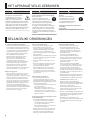 2
2
-
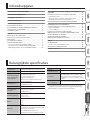 3
3
-
 4
4
-
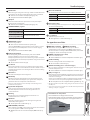 5
5
-
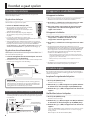 6
6
-
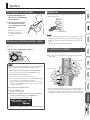 7
7
-
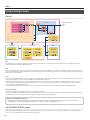 8
8
-
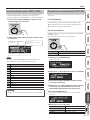 9
9
-
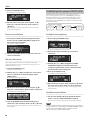 10
10
-
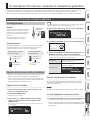 11
11
-
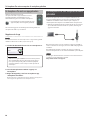 12
12
-
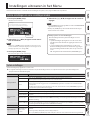 13
13
-
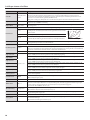 14
14
-
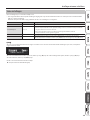 15
15
-
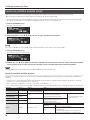 16
16
-
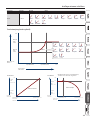 17
17
-
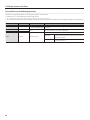 18
18
-
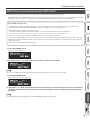 19
19
-
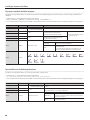 20
20
-
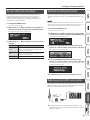 21
21
-
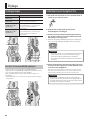 22
22
-
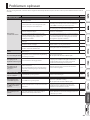 23
23
-
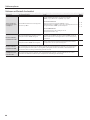 24
24
-
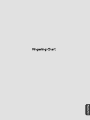 25
25
-
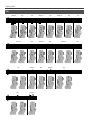 26
26
-
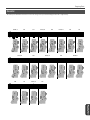 27
27
-
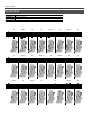 28
28
-
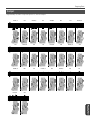 29
29
-
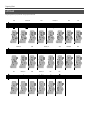 30
30
-
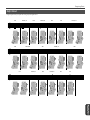 31
31